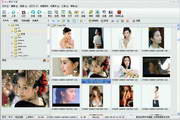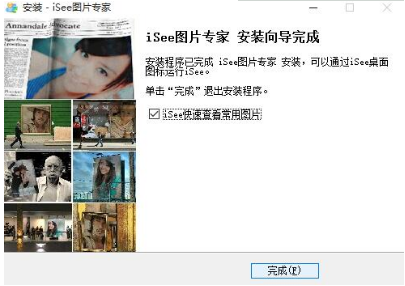iSee图片专家是一款非常好用的修图软件,修图起来非常的简单方便,且能够修出了各种各样的效果,非常的专业,有需要的小伙伴们快来下载这款软件吧~
iSee图片专家特点:
1、【人像美容】让未经培训的用户自己做出影楼专业美工做出的效果。
iSee图片专家功能包括:祛除黑斑、磨皮祛豆/去皱、皮肤美白、眼睛变大、瘦脸塑身、染发、唇彩、腮红等。
2、【照片修复】一键获取光影和色彩效果,装在电脑上的数码暗房。
功能包括:反转片、智能色彩调节、色调均化、补光、减光、去雾、锐化、色彩平衡、变形纠正等。
3、【影楼效果】Lomo、复古、反转负冲、经典影楼、怀旧、幽灵、暗色调、梦幻色彩渐变、逼真水滴等。
4、【相框娱乐】合成音乐相册、时尚写真合成、杂志封面、明星场景、亲子写真、节日贺卡、日历、简洁相框、多彩毛边、自由拼图、心情文字、饰品、非主流闪图、画笔、拍照录像、动画制作、闪闪字、动画涂鸦、网页模版等。
5、【基础调整】调整大小、旋转、自动裁剪、任意裁剪(抠图、换背景)、扩边、添加文字(支持多彩艺术字)、透明水印、图片压缩、格式转换等。
6、【全面的批量处理】不但可以简单设置常用批量处理,还能进行自由组合处理并记忆方案。
iSee图片专家功能包括:批量转换、批量压缩、批量相框、批量文字、批量水印、批量更名;批量锐化、批量补光、批量色阶、批量去噪、批量黑白、批量亮度调节、批量白平衡、批量对比度等。
7、【图片管理、浏览】缩略图浏览、网络搜图、本地搜图、收藏、排版、打印、幻灯片、屏保、截图工具;高速浏览,支持各数码相机厂家的raw格式原始图片、EXIF信息。看图时还可根据exif自动旋转图片,省却用户手动调节之繁琐。
8、【高级色彩调整】色调/饱和度、自动色阶、白平衡点点通、曲线调节、色彩平衡、通道混合、Gamma修正、阙值调节、均衡化、直方图,支持PS滤镜。
iSee图片专家安装:
1、双击在本站下载的isee安装包。点击【下一步】
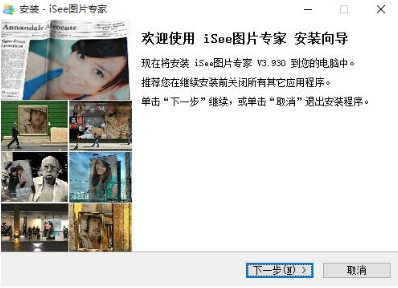
2、选择安装目标位置,点击【下一步】
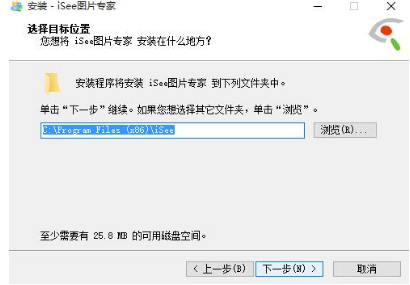
3、选择开始菜单文件夹,点击【下一步】
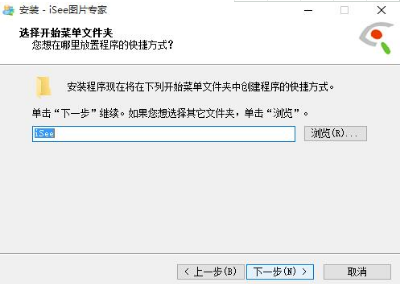
4、正在安装 请耐心等待
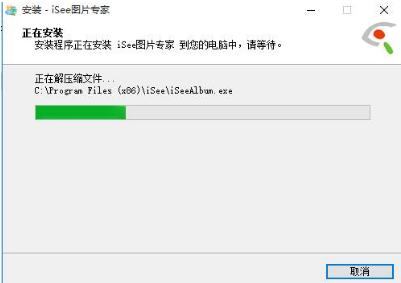
5、安装成功,点击【完成】
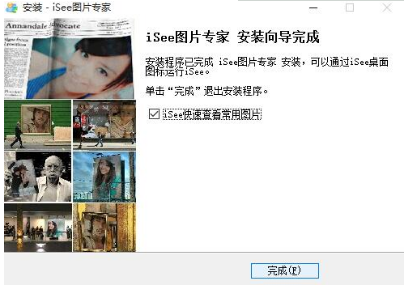
iSee图片专家常用快捷键
1.切换到单张大图浏览模式: 在图片文件列表中双击图片文件 或双击图片缩略图。
2.支持双指缩放(需要 OSX 10.8或以上系统
3.切换图片浏览模式:"Command+1", "Command+2","Command +3"
4.缩放图片: "Alt/Option/Command"键 + 鼠标滚轮
5.重命名图片: 在图片列表中选中图片文件并按"回车" 键
6.显示/隐藏EXIF信息: "Option + e"键
7.幻灯片开始/结束:空格键
iSee图片专家常见问题:
一、iSee图片专家视频相册的编码如何选择?
答:为了保证生成出来的视频相册体积更小、质量更高,我们推荐使用MPEG4编码进行制作,下载“XviDMpeg-4Codec”安装程序,下载后直接安装,即可在制作视频相册时选择MPEG4编码了。
二、为什么iSee图片专家安装后无法注册?
答:由于iSee注册必须到我们的官方网站进行验证,因此必须保证你注册时电脑能访问我们的官方网站,并且个人防火墙没有限制iSee访问网络。
三、为什么iSee图片专家安装后可使用相框很少?
答:请在相框合成界面选择“更多相框”,它将引导你连接到论坛的下载地址,我们将在这里提供大量的相框插件。
四、为什么在Win9X上运行时菜单字体不好看?
答:iSee并没有发布专门针对Win9X系统的版本,请升级到Win2000及以上系统上使用。
五、iSee图片专家在单图浏览模式下,正在浏览的图片较多,如何快速定位我要看的图片?
答:iSee提供指定页码的快速浏览方式,在单图浏览模式下,选择菜单“查看->指定页码”(或只用快捷键Ctrl+G),将弹出页码输入界面,输入一个你想浏览的图片页码即可马上浏览该图片。
iSee图片专家更新日志:
1.修复部分bug
2.优化了部分功能